新機能の紹介: 2022
モデル状態を作成して保存した後は、使用するすべてのアセンブリでアクティブにできます。
注: 使用しているアセンブリ ファイルでインプレイス編集操作時に、モデル状態の作成、編集、削除はできません。ソース ファイルを開いて、これらの操作を実行します。
重要: [省略]では、次のモデル状態の部品表に含まれるコンポーネントが削除されます。
- マイグレーションされた詳細レベルのマスター モデル状態。
- 代替ではないマスターまたはユーザ定義のモデル状態。
[省略]は、委任部品表を使用するモデル状態には影響しません。次のモデル状態では、委任部品表が使用されます。
- マスターではないマイグレーション後の詳細レベル。
- マイグレーション後のまたは新しい代替モデル状態。
モデル状態を編集する
マスターを含む任意のモデル状態を編集できます。マスター モデル状態は、名前変更や削除はできません。
編集をアクティブなメンバまたはすべてのメンバに適用するには、作業を開始する前に[編集範囲を切り替え]を設定します。
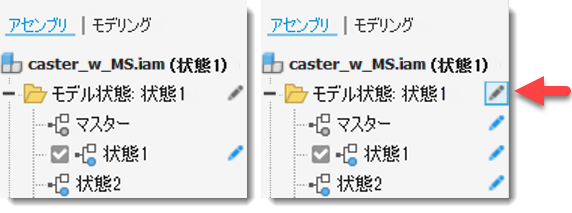
ヒント: インプレイス編集操作中にパーツがメモリで開かれている場合、パーツは別のウィンドウで開きます。
次の条件で、パーツがメモリ内で開かれているとみなされるかどうかを決定します。
- パーツが編集され、保存せずに閉じられた。
- パーツは別のウィンドウで既に開かれている。
- API を使用して、パーツがバックグラウンドで開かれている。
- 編集するモデル状態を含むパーツまたはアセンブリを開きます。
- ブラウザで、[モデル状態]フォルダを展開します。
- 必要なら、ポジション リプレゼンテーションまたはデザイン ビュー リプレゼンテーションをアクティブにします。
- 編集するモデル状態を右クリックし、[アクティブ化]を選択します。
- 除外または含めるコンポーネントとフィーチャを省略または省略解除します。
また、次のことも可能です。
- フィーチャとコンポーネントを追加または削除する
- パラメータ値を変更する
- iProperty の値を変更する
- 必要に応じて、ブラウザでモデル状態を右クリックし、[スプレッドシートで編集]を選択して、Excel でテーブルを編集します。
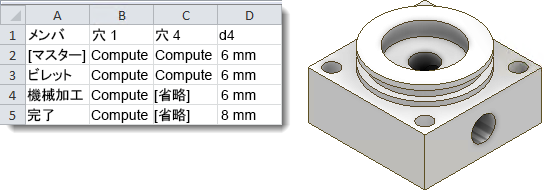
- 完了したら、ファイルを保存します。
モデル状態をコピーする
マスターを含む任意のモデル状態をコピーできます。
- コピーするモデル状態が含まれているパーツまたはアセンブリを開きます。
- ブラウザで、[モデル状態]フォルダを展開します。
- 該当する[モデル状態]を右クリックし、[コピー]を選択します。コピーされたモデル状態の名前を付けた複製が追加され、番号は 1 が加算されます。
- 必要に応じて、コピーをクリックして名前を変更します。
- 必要に応じてフィーチャとコンポーネントを編集し、ファイルを保存します。
モデル状態を削除する
マスター以外のアクティブでないモデル状態は削除できます。
- 削除するモデル状態が含まれているパーツまたはアセンブリを開きます。
- ブラウザで、[モデル状態]フォルダを展開します。
- 削除するモデル状態を右クリックし、[削除]を選択します。
モデル状態の名前を変更する
マスター以外のモデル状態の名前は変更できます。
- 名前を変更するモデル状態が含まれているパーツまたはアセンブリを開きます。
- ブラウザで、[モデル状態]フォルダを展開します。
- モデル状態をクリックし、わかりやすい名前を入力して変更します。
ネストされたアセンブリ内でモデル状態を作成してアクティブにする
アセンブリは、ネストされたアセンブリ内のモデル状態に、アセンブリ階層のどの深さにおいてもアクセスできます。指定したメンバは、ネストされたアセンブリ オカレンスより下のすべてのモデル状態設定を駆動します。
注: パーツまたはアセンブリに 1 つまたは複数のモデル状態を定義すると、そのパーツまたはアセンブリを使用するアセンブリ内でモデル状態をアクティブにできます。使用済みコンポーネントの新しいモデル状態は、アセンブリ ファイルには作成できません。新しいモデル状態は、使用済みパーツまたはアセンブリ ファイルに作成する必要があります。
パーツまたはアセンブリにモデル状態を作成する
- [ファイル]
 [開く]の順にクリックし、開くパーツまたはアセンブリ ファイルを参照します。
[開く]の順にクリックし、開くパーツまたはアセンブリ ファイルを参照します。
- ダブルクリックしてファイルを開きます。
- [モデル状態]フォルダを展開します。
- 次のいずれかの方法を使用して、新しいモデル状態を作成します。
- ブラウザで[モデル状態]フォルダを右クリックし、[新規作成]を選択します。
- ブラウザで既存のモデル状態を右クリックし、[コピー]を選択します。
必要に応じて、ブラウザで[モデル状態]をクリックし、わかりやすい名前を付けます。
- 必要に応じてモデル状態を編集し、ファイルを保存します。
ネストされたサブアセンブリのモデル状態をアクティブにする
- ネストされたサブアセンブリを含むアセンブリ ファイルを開きます。
- ブラウザを展開し、アクティブにするモデル状態のサブアセンブリまで下にスクロールし、次のいずれかを実行します。
- [モデル状態]フォルダを展開し、適切なモデル状態を右クリックして[アクティブ化]を選択します。
- [リプレゼンテーション]フォルダを右クリックし、右クリック メニューの[リプレゼンテーション]を選択します。目的のモデル状態を選択します。